마이크로소프트의 운영체제인 윈도우를 사용하면 다양한 사용자권한을 지원하는데 그 중 대표적으로 가장 최상위 관리자권한 “Administrator“과 게스트 사용를 위한 로컬계정으로 나뉘며 인터넷이 연결되지 않은 상태에서 소모성으로 간단하게 사용할 수 있는 마이크로소프트계정이 연결해제 된 윈도우11 로컬계정 활성화를 통해 편하게 사용할 수 있는 방법을 알아보겠습니다.
윈도우11 로컬계정 특징 및 장점
노랗 목차
이 윈도우11 로컬계정은 온라인으로 연결 된 마이크로소프트 계정이 아닌 가볍게 인터넷이 연결되지 않은 상태에서도 사용 가능한 계정으로 손님들이나 친구들이 잠깐 사용하기에 용이한 계정으로서 데이터를 읽고 쓰고 편집 하는데에 제한이 있으며 기존 사용자의 다운로드 및 문서 사진등을 접근할 수 없다는 특징이 있습니다.
마이크로소프트 계정에 로그인하지 않기 때문에 MS 윈도우 스토어에 접근할 수 없으며 기존에 클라우드로 동기화 된 계정에 접근할 수 없다는 특징이 있습니다.
다른 사용자들이 잠깐 컴퓨터를 사용하면서 발생되는 접근권한 및 데이터보안, 그리고 멀웨어 바이러스등 설치가 걱정되는 경우 윈도우11 로컬계정 활용하느것을 추천합니다.
윈도우11 로컬계정 활성화
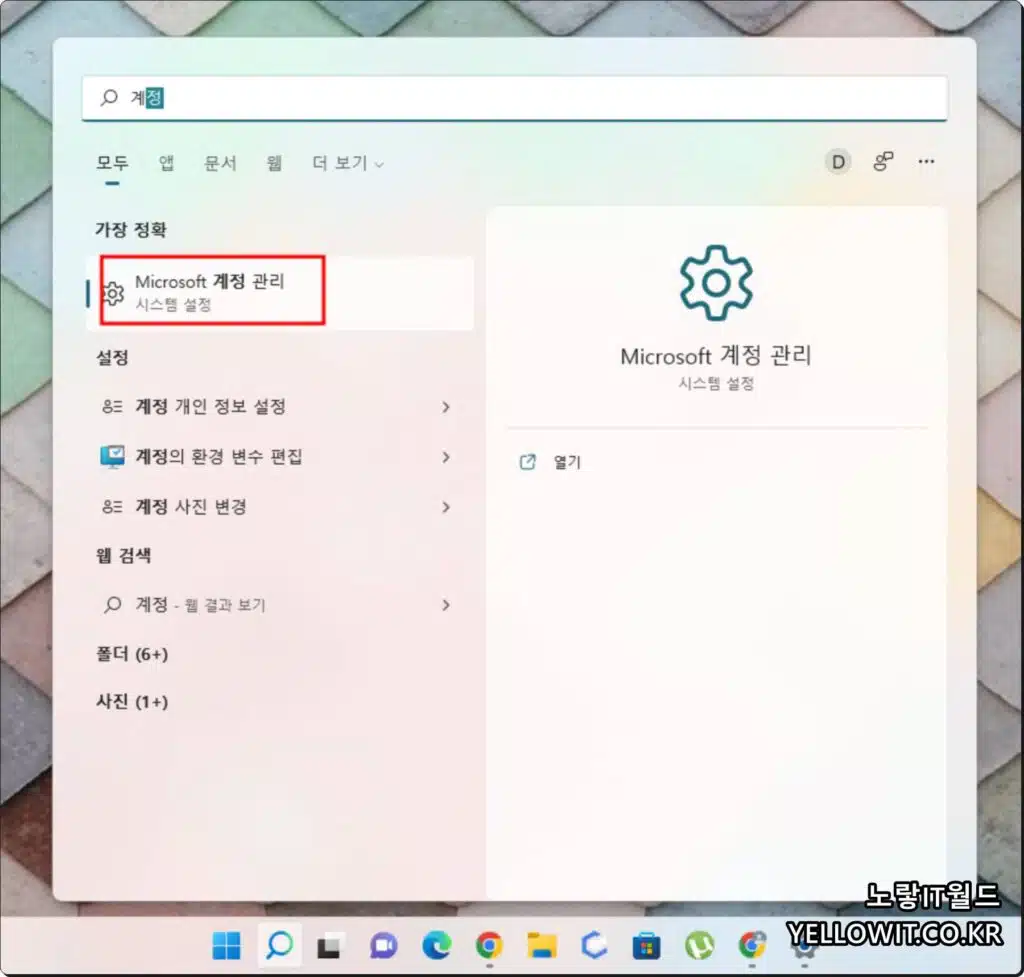
윈도우 검색 창에 계정관리로 들어갑니다.
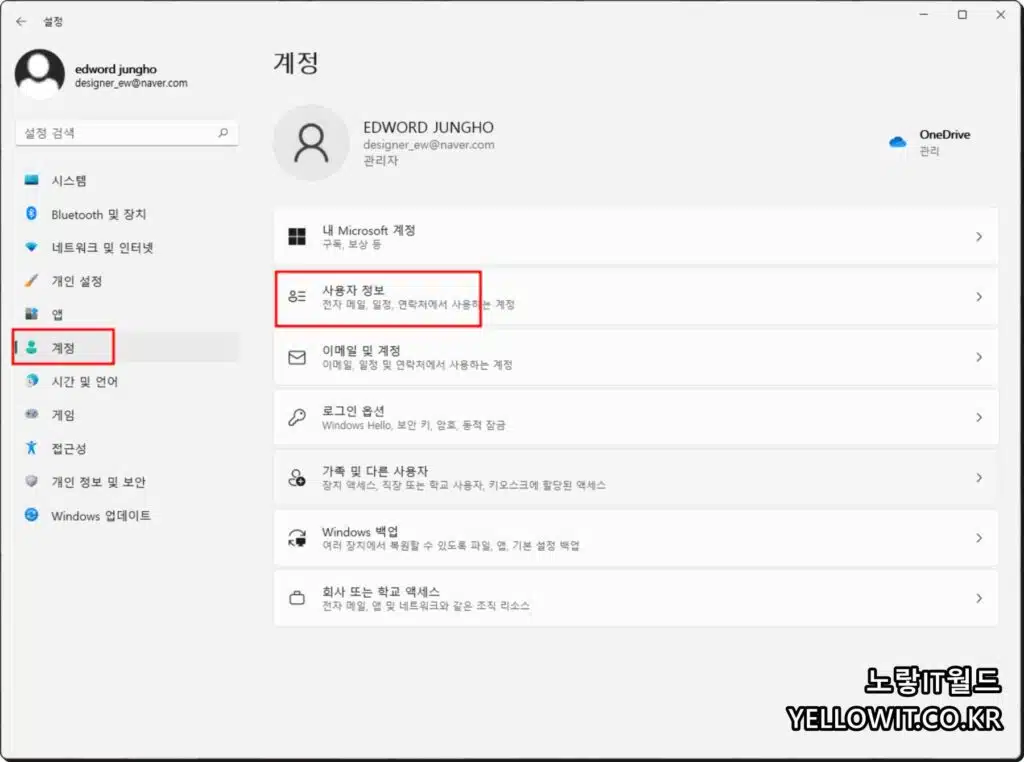
계정 -> 사용자정보로 들어갑니다.
마이크로소프트 계정 -> 로컬계정 변경 로그인
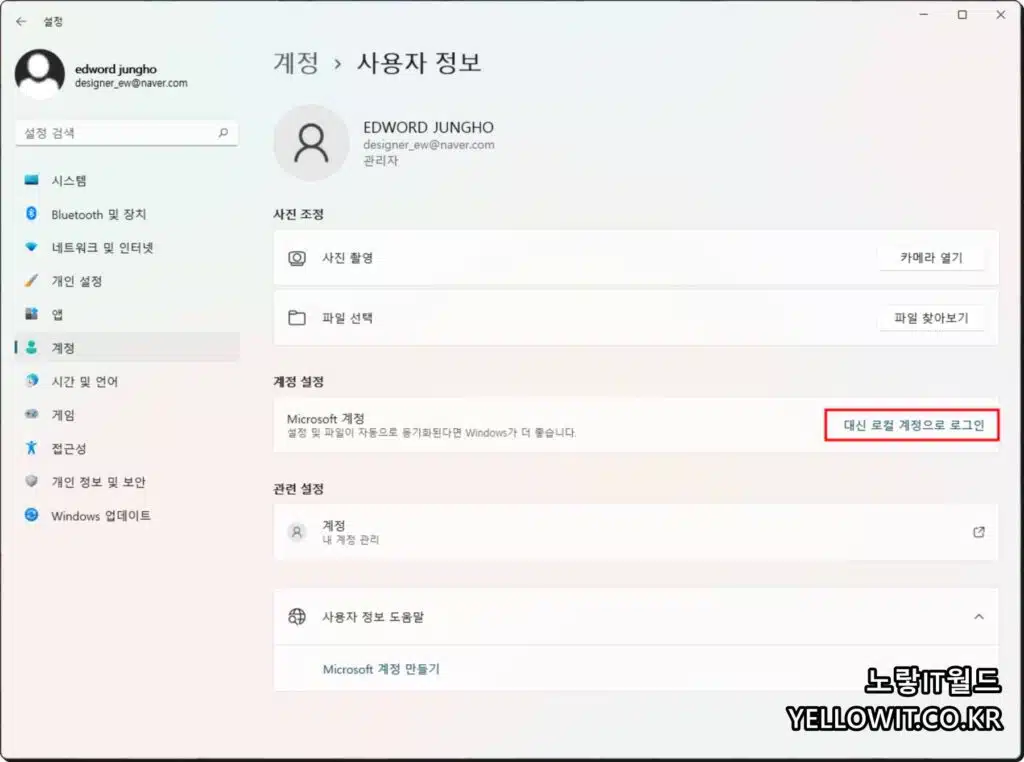
계정설정에서 현재 마이크로소프트로 동기화되어 있는 상태로 대신 로컬 계정으로 로그인을 선택하면 윈도우11 로컬계정 활성화로 계정이 변경됩니다.
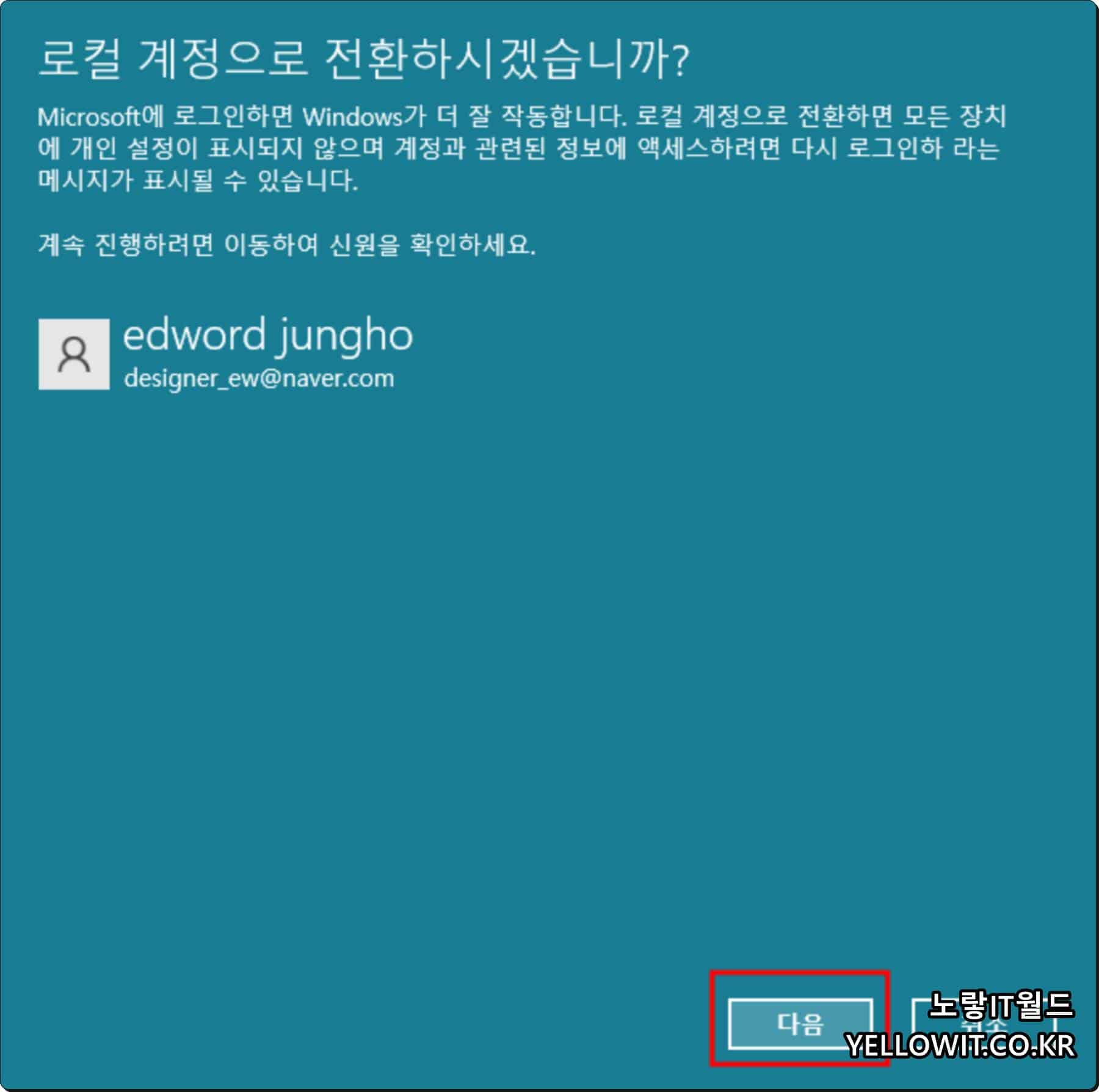
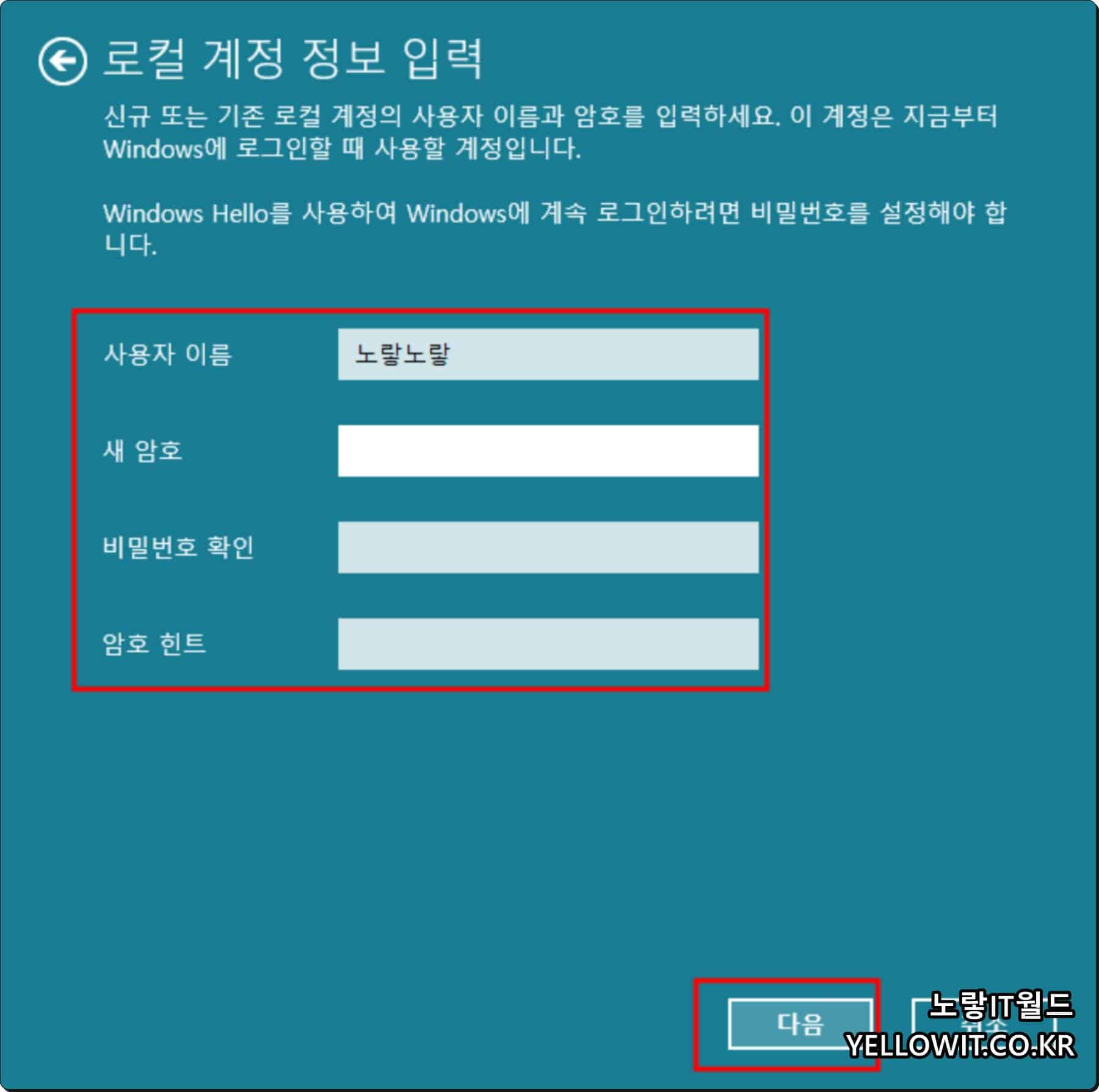
로컬계정으로 변경 시 사용할 사용자 이름 및 비밀번호를 입력해 활성화합니다.
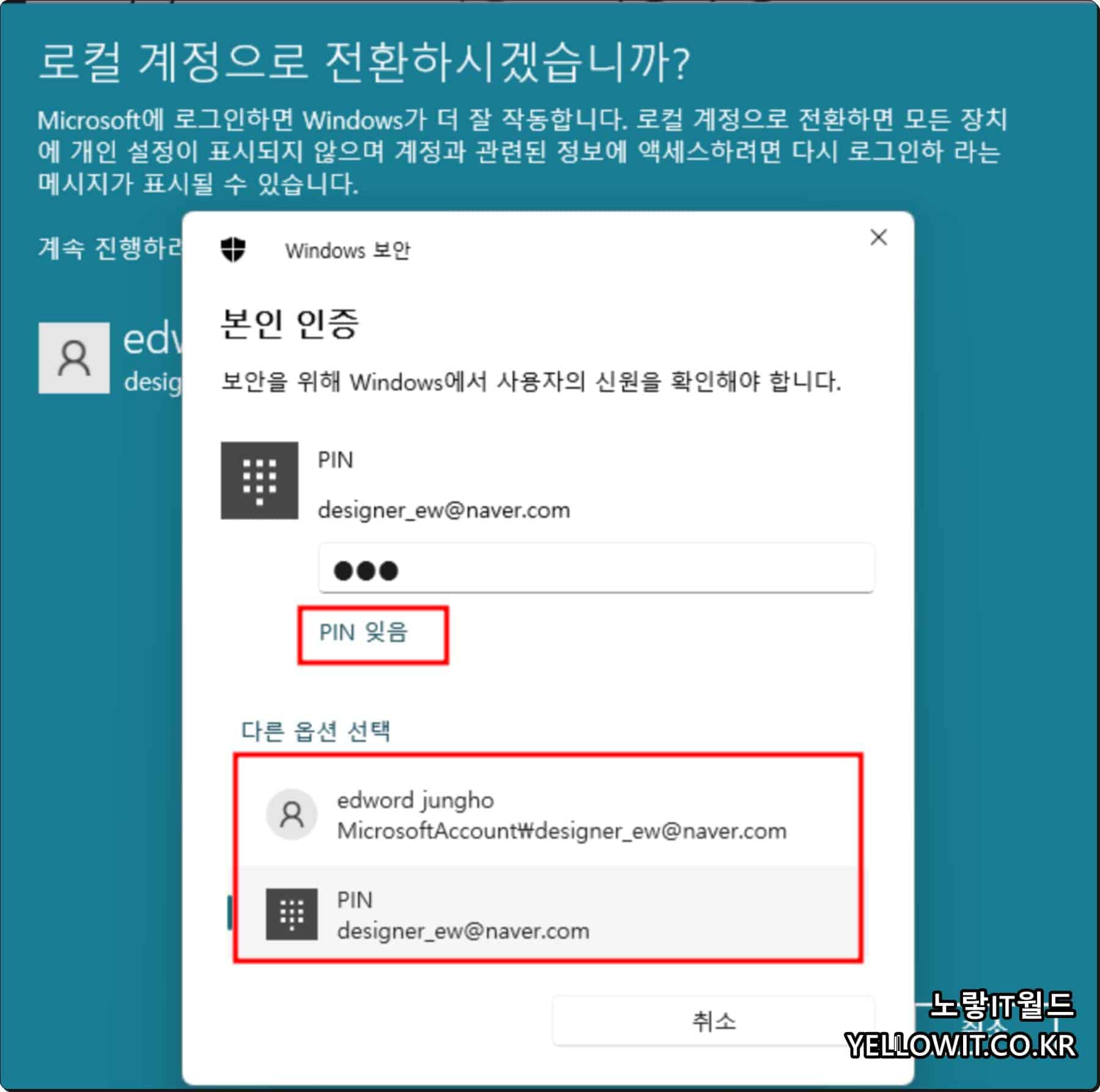
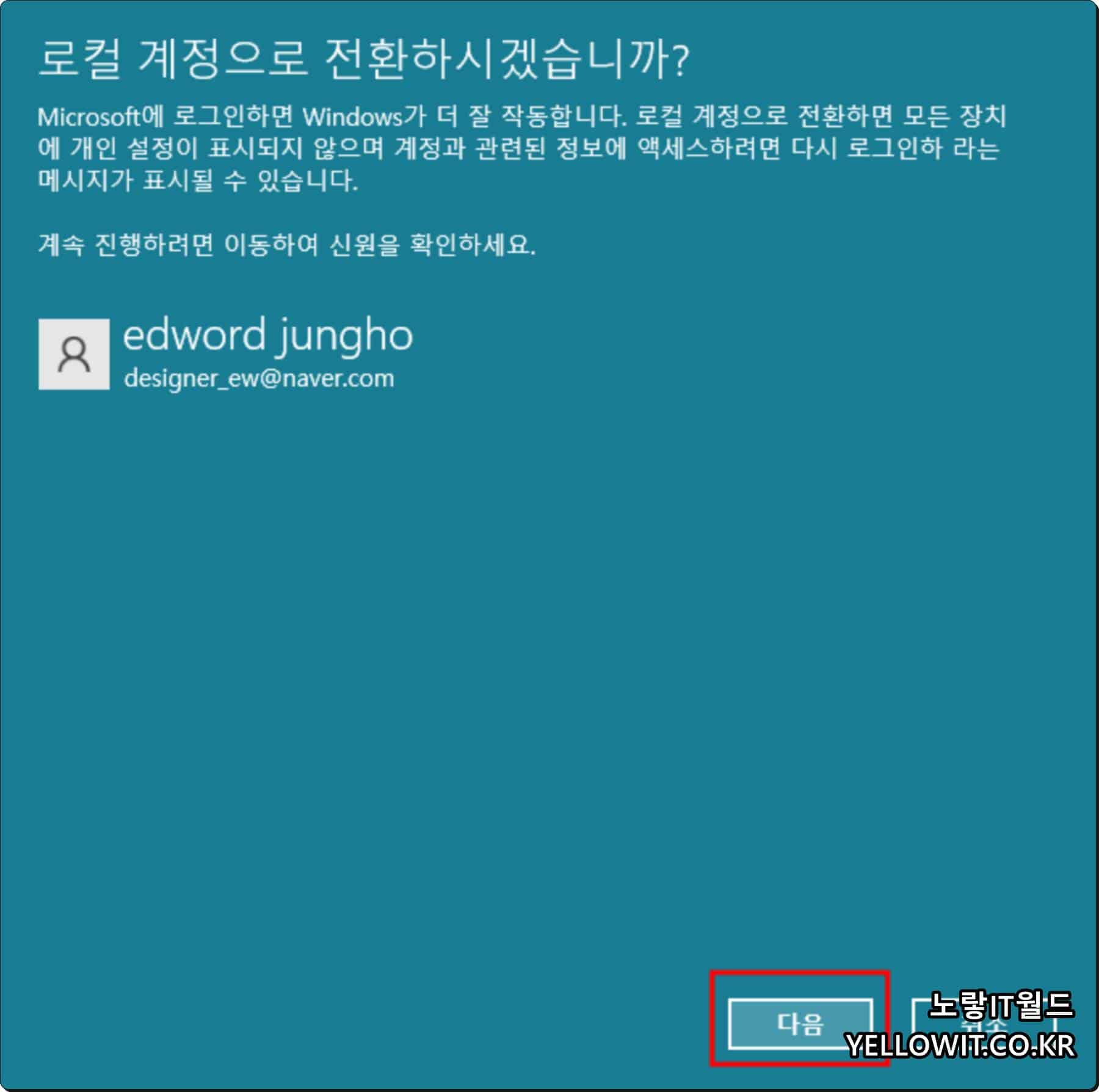
본인인증을 위해 기존 윈도우 부팅암호로 사용되던 윈도우헬로우 “Windows Hellow“암호를 입력합니다.
로컬계정 -> 마이크로소프트 계정전환
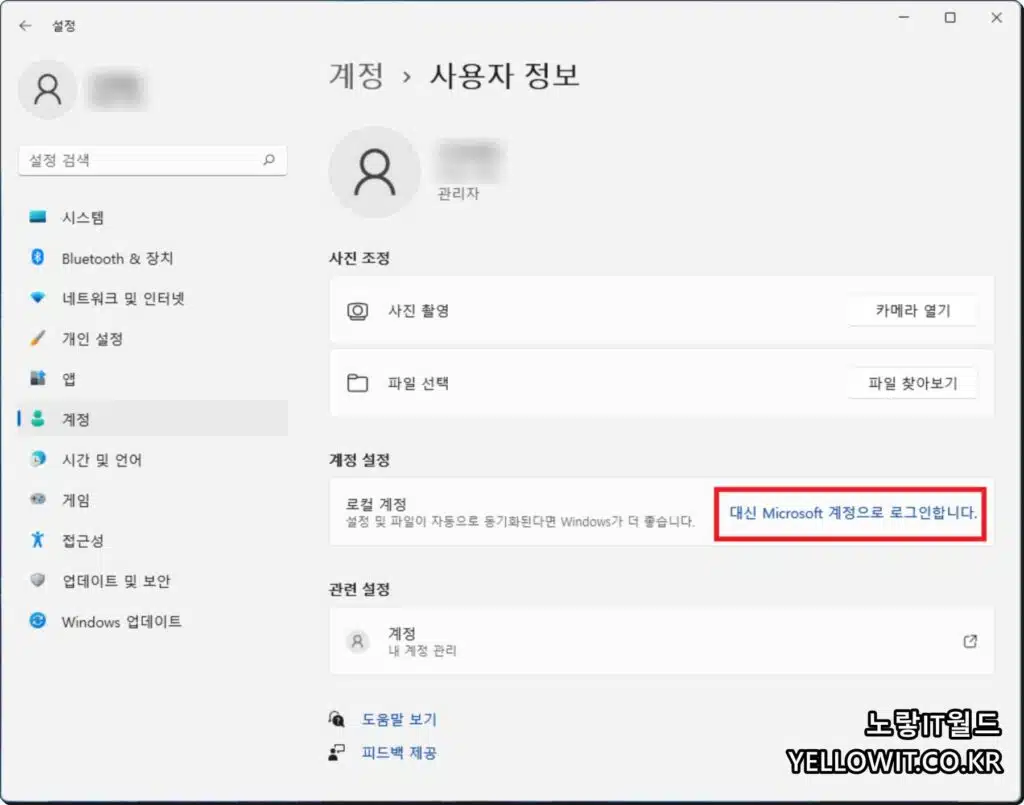
로컬계정이 사용이 완료되었고 더 이상 사용이 필요 없어진 경우 다시 마이크로소프트그 계정으로 변경해서 로그인합니다.
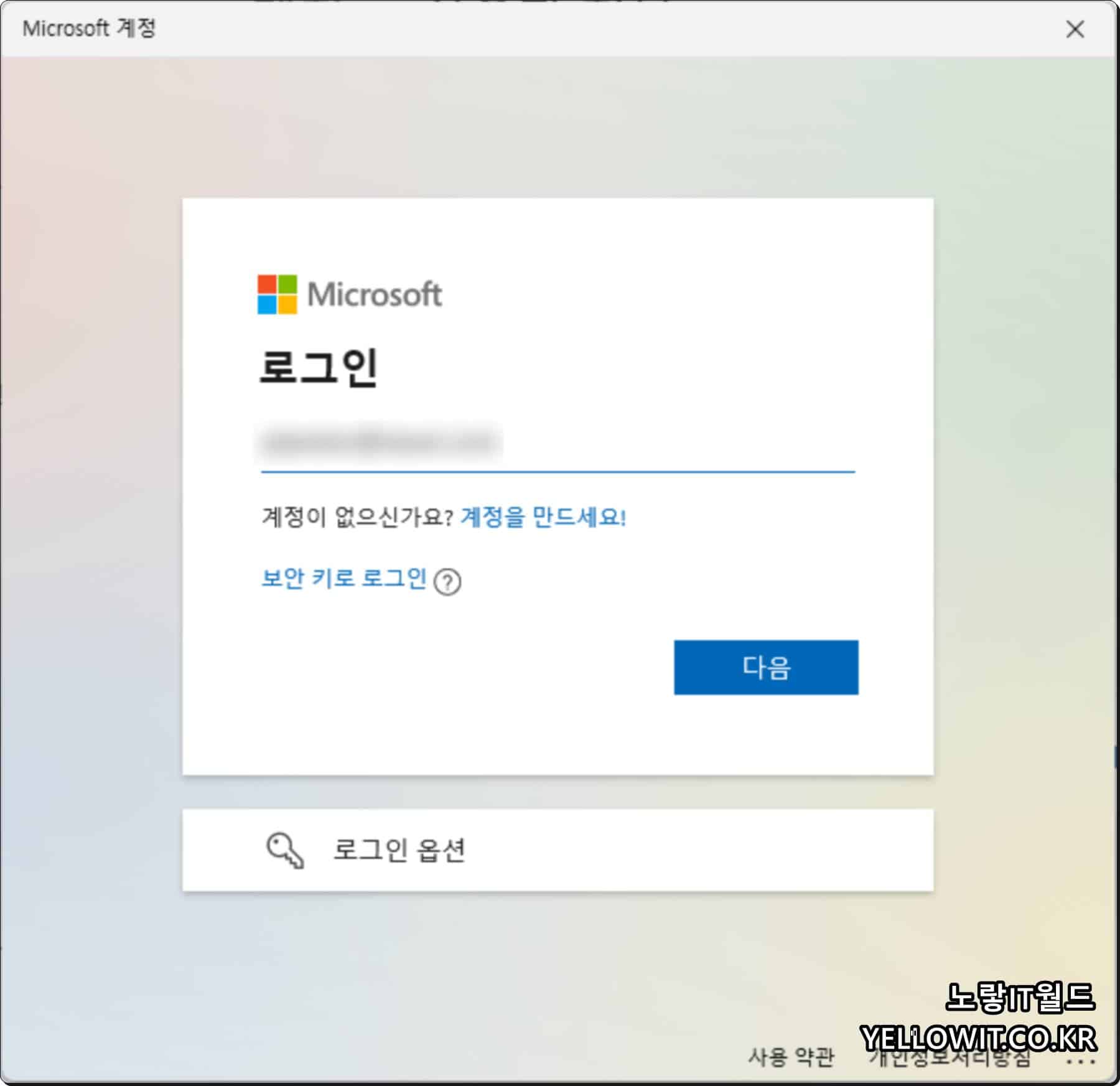
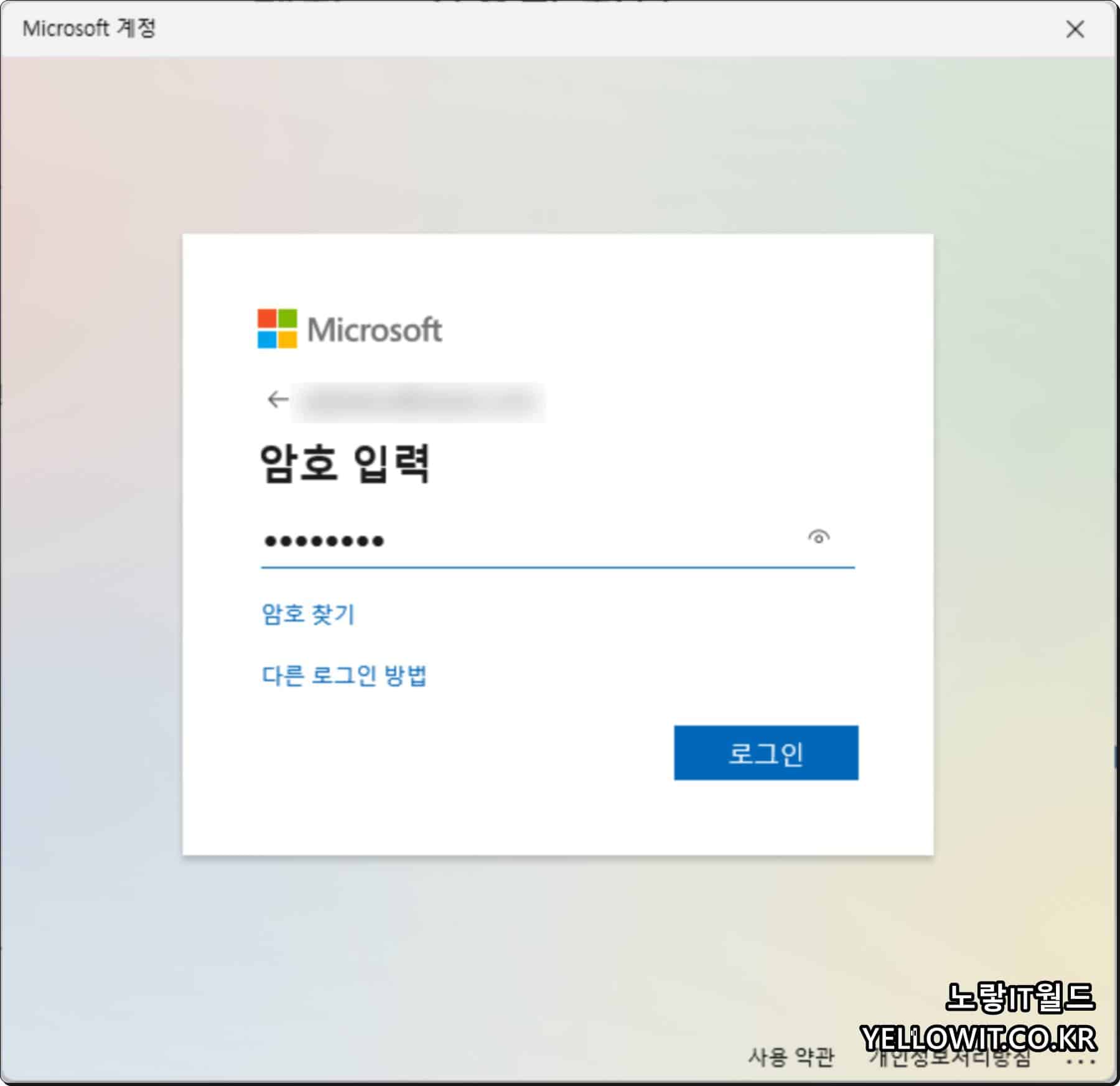
마이크로소프트 계정으로 로그인 시 사용하던 계정이름 “이메일주소“와 비밀번호를 입력하면 전환이 완료됩니다.
참고 : 윈도우10 관리자계정 Administrator 활성화 및 이름 변경방법
윈도우10 부팅암호 설정 및 분실 복구방법

1 thought on “윈도우11 로컬계정 활성화 – 읽기쓰기 권한변경 로그인”